imagej细胞计数|快速树突棘密度分析方法及细胞计数( 二 )
点击Analyze,Measure,可以看见此时计数数量为16个 。当然也可以看最后右击时的数字即为树突棘总数 。手动计数树突棘的计数操作与其他细胞类型的计数方法一致 。
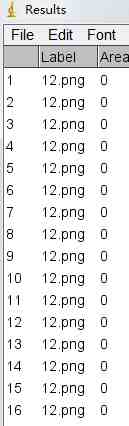
2、 Cell Counter插件进行手动计数
当需要计数的细胞有很多类型时采用上述方法1中Muliti point就不适用了 。我们可以使用Plugins,Analyze,Cell Counter进行计数其优点是可以标记不同细胞的类型 。其界面如下:
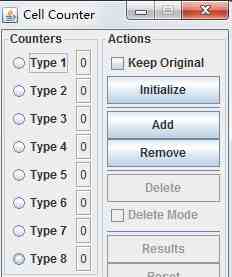
具体方法就是打开需要分析的图片,点击Plugins,Analyze,Cell Counter,点击Initialize,选择不同的类型(图中Type1——Type8)可以对不同类型的细胞进行计数 。
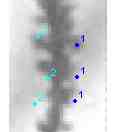
本方法可以同时对不同类型的细胞进行计数,比如瘦长型、蘑菇型、短粗型及丝状伪足型4种不同类型的树突棘,可根据最开始的形态学图像的特点进行判别 。点击Cell Counter中的Results就可以看见不同类型细胞的数量了 。
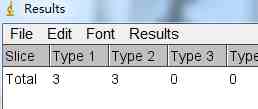
3、 自动计数
树突棘一般采用手动计数,今天开始给大家介绍的快速树突棘密度分析方法是比较快捷的方法 。现在以细菌菌落为例示例自动计数基本过程 。
打开图片:
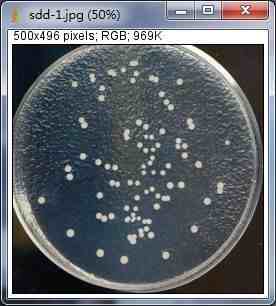
转换RGB图像为灰度图片:Image,Type,8-bit 。
阈值选定,Image,Adjust,Thresho百思特网ld,阈值选定,红色代表选中 。
皿边缘高亮部分影响菌落的选中,使用椭圆选框
大致选中菌落所在区域 。
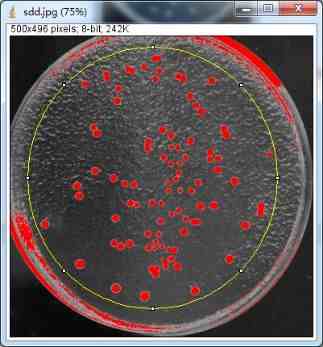
Analyze,Analyze particles,选择如下,点击OK,得到计数结果:
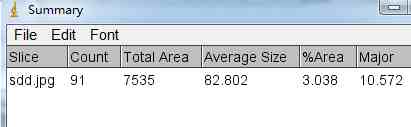
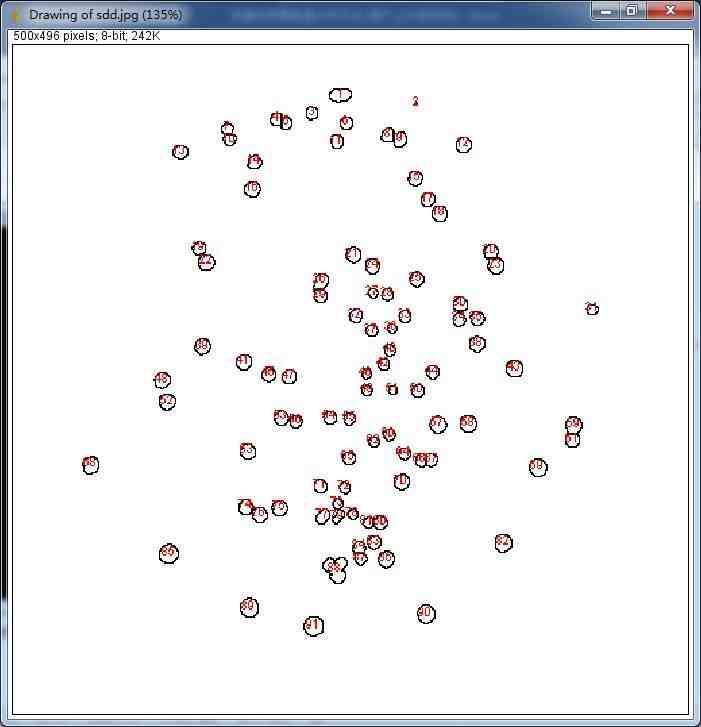
- 统计数据质量自查报告怎么写?
- 单细胞老妈作文怎么写?
- 黑猪市场价格_小香猪肉多少钱一斤
- 花束价格表图片 - 花束图片大全
- 肺大泡能干细胞移植吗,肺干细胞移植新消息
- 统计数据资料的诗词
- 汗蒸能排湿气吗_体内湿气重能汗蒸吗
- twany完善限制面霜若干钱 2017细胞韵律面霜价钱
- 离子钙的功效及作用_钙离子
- 最好的护肝药_促肝细胞生长素
